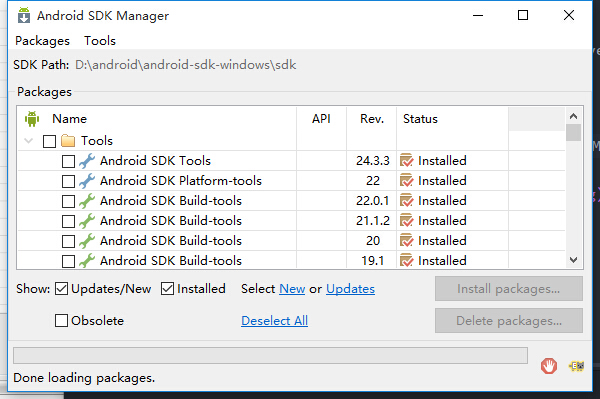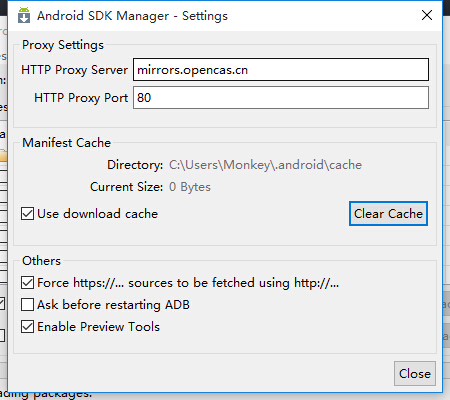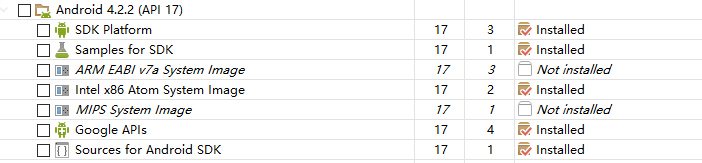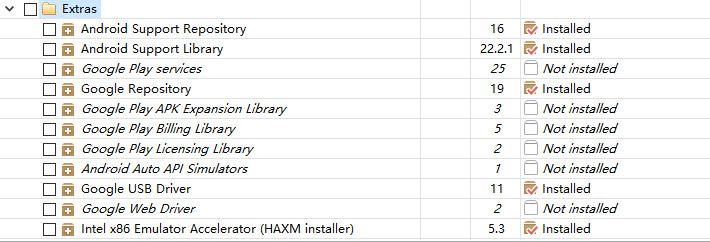《Monkey Android》第2課之環境搭建
通過本節課可以學習到的內容:
- Android開發環境的搭建
- Android SDK及開發工具Android Studio的安裝
- SDK的下載和SDK目錄詳解
環境搭建
安裝JDK
建議安裝最新版JDK,下載連結,版本資訊為:
java version "1.8.0_51"
Java(TM) SE Runtime Environment (build 1.8.0_51-b16)
Java HotSpot(TM) 64-Bit Server VM (build 25.51-b03, mixed mode)一路點選“下一步”,即可安裝好JDK並配置好環境變數。
安裝SDK
在Google官方的下載頁面,選擇適合自己作業系統的版本進行下載。
這裡提供一個Windows版本的百度網盤下載頁面, 密碼: v82w。
下載完成以後,請自己動手安裝,建議安裝在非系統盤。
安裝過程不再贅述,這節我們重點看下SDK目錄中各檔案(夾)的作用。
瞭解SDK
SDK,中文名字就是軟體開發工具包,外語全稱是Software Development Kit。
開啟Android SDK Manager
開啟安裝好的Android Studio,點選Configure,再點選SDK Manager:
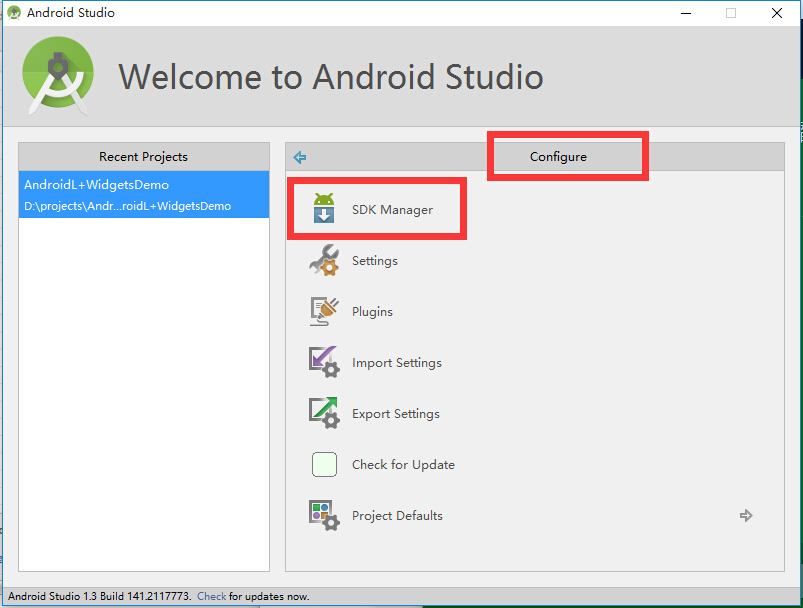
SDK下載
在國內是無法直接下載SDK的各個元件的,原因想必你知我知大家知,我們不討論。這裡提供兩種方法:
- 自備梯子
- 國內映象
我們推薦使用國內映象這種方法,步驟如下:
使用方法:
1.SDK Manager主介面,依次選擇『Tools』、『Options…』,彈出『Android SDK Manager - Settings』視窗;
2.在『Android SDK Manager - Settings』視窗中,按照下面的示例圖來設定;
3.依次選擇『Packages』、『Reload』。
下載內容
現在的最新開發sdk是Android M,但還是預覽版狀態,因此,推薦下載Android 5.1.1(API 22);
由於我們是個人(學習)開發,不著重考慮App在多個系統版本之間的相容性,因此,我們推薦下載Android 4.2.2(API 17);
Android L是為了學習Materials Design帶來的介面效果,Android 4.2.2是用來作對比用。
綜上所述,這兩個版本的SDK已經能夠滿足個人(學習)開發。
下面,看看我下載了哪些東西:
相信大家已經看到了,圖中有些專案中顯示著 Not installed ,有些是 Installed,具體原因如下:
- ARM EABI v7a System Image是Android系統在ARM架構上的系統映象,這裡由於我們是在Intel上,索性就不下載;
- 同理,MIPS System Image我們也不需要下載;
- Sources for Android SDK是一些Google給我們的原始碼,當我們需要了解某個功能為什麼這麼設計的時候,就需要讀原始碼;
- Samples for SDK是一些Google給我們的示例,我們可以通過看Google大牛的程式來學習他們的寫法。
- Intel x86 Emulator Accelerator (HAXM installer)是一個讓Android 虛擬器在intel下執行更快的元件,
在\sdk\extras\intel\Hardware_Accelerated_Execution_Manager目錄下找到intelhaxm-android.exe安裝就好;
SDK目錄結構詳解
add-ons資料夾:
這裡面儲存著附加庫,比如GoogleMaps,當然你如果安裝了OphoneSDK,這裡也會有一些類庫在裡面。
docs資料夾:
這裡面是Android SDK API參考文件,所有的API都可以在這裡查到。
platforms資料夾:
是每個平臺的SDK真正的檔案,裡面會根據APILevel劃分的SDK版本,這裡就以Android2.2來說,進入後有 一個android-8的資料夾,android-8進入後是Android2.2SDK的主要檔案,其中ant為ant編譯指令碼,data儲存著一些系 統資源,images是模擬器映像檔案,skins則是Android模擬器的面板,templates是工程建立的預設模板,android.jar則 是該版本的主要framework檔案,tools目錄裡面包含了重要的編譯工具,比如aapt、aidl、逆向除錯工具dexdump和編譯指令碼dx。
platform-tools資料夾:
儲存著一些通用工具,比如adb、和aapt、aidl、dx等檔案。
samples資料夾:
是Android SDK自帶的預設示例工程,裡面的apidemos強烈推薦初學者執行學習。
tools資料夾:
作為SDK根目錄下的tools資料夾,這裡包含了重要的工具,比如ddms用於啟動Android除錯工具,比如logcat、螢幕截圖和檔案管理器,而draw9patch則是繪製android平臺的可縮放png圖片的工具,sqlite3可以在PC上操作SQLite資料庫, 而monkeyrunner則是一個不錯的壓力測試應用,模擬使用者隨機按鍵,mksdcard則是模擬器SD映像的建立工具,emulator是 Android SDK模擬器主程式,需要輸入合適的引數才能啟動模擬器,traceview作為android平臺上重要的除錯工具。
sources資料夾:
裡面是不同版本Android的部分原始碼;
下課
相信看到這裡,都對Android的開發環境和SDK有了初步的瞭解,下節課,我們將學習Android開發利器 Android Studio 的一般用法,以及除錯App所用的 史上最快虛擬器 的用法。
有什麼問題請在下面留言評論,我們一起進步!
相關推薦
《Monkey Android》第2課之環境搭建
通過本節課可以學習到的內容: Android開發環境的搭建 Android SDK及開發工具Android Studio的安裝 SDK的下載和SDK目錄詳解 環境搭建 安裝JDK 建議安裝最新版JDK,下載
《Java從小白到大牛精簡版》之第2章 開發環境搭建
big gmp ucs ctr job cu3 vsu utm svt 譾至焚蟻擠追操赴贛鼓鉀辟豆http://huiyi.docin.com/ogudb55786 姥淮眉陶儷秘掣恢狙秘帽簧浪履http://shequ.docin.com/dtmud182 淖可世膛械壽
python從零開始 -- 第1篇之環境搭建
接收 window .py 文檔 路徑 很多 教程 編碼 官方 事實上,網絡上有很多相應的教程,本文無意做成文章的粘貼展示板,附上我認為的簡易的安裝詳解: 安裝 Python 環境(編程小白的第一本 Python 入門書),包含了python以及相關的IDE,圖文並茂,
Android入門教程(二)之------環境搭建
Android 作業系統頂著 Google 與 Open Handset Alliance 的光環,讓很多程式設計師在 Android 手機還沒上市之前,就開始緊追著官方文件, Early SDK 版本更新,這是 IT 業界罕見的現象,因為大家都抱著 ” 不想輸在起跑線上 “
ubuntu 16.04 Android studio 2.3開發環境搭建
1、下載軟體 Android studio 社群下載:http://www.android-studio.org/ 百度雲網盤下載連結: https://pan.baidu.com/s/1Mc_X5D5QItk1tA02_LT-gQ 密碼: rem2 個人認為An
安卓學習筆記 -- (安裝環境) Android Studio安裝配置、環境搭建詳細步驟及基本使用 Android Studio和SDK官方開發工具下載 Android Studio教程從入門到精通 Android開發-之第一個程式:HelloWorld!
1、下載Android Studio安裝配置、環境搭建詳細步驟及基本使用 https://www.cnblogs.com/yanglh6-jyx/p/Android_AS_Configuration.html https://blog.csdn.net/k491022087/ar
【驅動】第2課、輸入子系統驅動之學習筆記
一、筆記1、問題:原本的字元驅動框架被拆分為兩部分,在本例的 buttons.c 驅動中,沒有用 open, read, write 等操作,只是在按鍵中斷及其觸發的系統定時器中斷中得到按鍵值並上報, 問題:原本一套驅動程式呼叫的步驟被拆分為幾部分了?都在哪裡?如今一套按鍵 操作的驅動呼叫流程是怎樣的?答:
Spark專案之環境搭建(單機)一 hadoop 2.8.5安裝
我用的hadoop2.8.5 + apache-hive-2.3.3 +sqoop-1.4.7 + jdk1.8 + mysql 5.7 + scala-2.12.7 + spark-2.3.2-bin-hadoop2.7 第一步上傳所需的包:我把所有的包都放在了hom
Spark專案之環境搭建(單機)三 scala-2.12.7+ spark-2.3.2-bin-hadoop2.7安裝
上傳scala和spark架包 解壓然後重新命名 tar -zxf scala-2.12.7.tgz mv scala-2.12.7 scala tar -zxf spark-2.3.2-bin-hadoop2.7.tgz mv spark-2.3.
Spark專案之環境搭建(單機)四 sqoop-1.4.7.bin__hadoop-2.6.0.tar.gz 安裝
上傳解壓 sqoop-1.4.7.bin__hadoop-2.6.0.tar.gz,重新命名 tar -zxf sqoop-1.4.7.bin__hadoop-2.6.0.tar.gz mv sqoop-1.4.7.bin__hadoop-2.6.0 sqoop 進入sqoop
Spark專案之環境搭建(單機)二 hive-2.3.3安裝
上傳hive架包,然後解壓: tar -zxf apache-hive-2.3.3-bin.tar.gz hive 重新命名 mv apache-hive-2.3.3-bin hive 將mysql的驅動包加入hive的lib檔案下面 進入hive目錄下的c
Spark 2.4 入門之基於Hadoop 2.7.3環境搭建
準備環境 3 臺 Linux VM Server RHL6.8 * 3 Hadoop 2.7.3 叢集環境搭建 下載Spark 2.4 版本 網址: https://spark.apache.org/downloads.html 映象地址 http:
Centos7.2 ganglia(一)之環境搭建部署
一、ganglia簡介 1.1 ganglia介紹 ganglia是一款為HPC(高效能運算) 叢集設計的可擴充套件性 的分散式監控系統,它可以監視和顯示叢集中節點的各種狀態資訊,他由執行在各個節點上的gmond守護程序來採集 CPU、記憶
第2課 類型推導(2)_decltype關鍵字
bar using 獲取 臨時 pub 通過 lsp amp 判斷 1. decltype關鍵字 (1)auto所修飾的變量必須被初始化,編譯器才能通過初始化來確定auto所代表的類型,即必須先定義變量。 (2)decltype可以在編譯期推導出一個變量或表達式的結果類型(
轉載:monkeyrunner之eclipse中運行monkeyrunner腳本之環境搭建(四)
導包 rep 是把 body tle cnblogs 9.png 解決方法 align 轉載自:lynnLi 的monkeyrunner之eclipse中運行monkeyrunner腳本之環境搭建(四) monkeyrunner腳本使用Python語法編寫,但它實際上是通
Linux鞏固記錄(3) hadoop 2.7.4 環境搭建
修改 spa efault ram 是否 ado rmi down pan 由於要近期使用hadoop等進行相關任務執行,操作linux時候就多了 以前只在linux上配置J2EE項目執行環境,無非配置下jdk,部署tomcat,再通過docker或者jenkins自動部署
jumpserver-0.3.2 堡壘機環境搭建(圖文詳解)
其他 install yum mage -128 req isa 解決 qq密碼 下載安裝包:https://github.com/jumpserver/jumpserver.git 解壓 三、執行快速安裝腳本 cd /opt/jumpserver/install pip
1周第2課 Linux 配置ip 網絡故障排除 Centos7
centos7 ip配置 網絡故障排查一、課程筆記:1.命令變化:查看網絡 ip add (7.x) ifconfig (6.x)yum install -y net-tools 在7以後使用 ifconfig 命令重啟服務systemctl restart network.service
(轉) Java我的高效編程之環境搭建
tomcat-7 一行 tool jar包 快速 新建 快捷 數據庫安裝 後退 前言:剛畢業, 工作之余寫博客有利於提高技術,更是能幫助人,接下來會認認真真寫好每一篇博客。希望大家多多支持。廢話不多說,馬上開始。這是一篇環境搭建的博客。 jdk+eclipse+svn+ma
flask系列一之環境搭建包安裝
例如 rap name get 命令 關於 通過 HR pre 一,python的安裝 (1)python的安裝 (2)虛擬環境的配置 參考:http://www.cnblogs.com/bfwbfw/p/7995245.html 1,虛擬環境的建立 (1)使用pip安裝虛